Lenovo P11/P11Plus/P11 Pro LTE 글로벌롬 설치하기.
안녕하세요. 달소입니다.
앞서 구매한 Lenovo P11/p11 pro 제품에 LTE롬 설치하는방법입니다.
##2021/09/16 기준 위메프에서 두번째 미친핫딜이 떴습니다,,ㅋㅋ 그걸로 많이유입되시는거같은데,, 아무쪼록 도움이되시면 좋겠네요.
글은 예전에 작성한부분이 있어 지속적으로 리뉴얼 예정입니다.
참고로 본인은 대란 터지기전부터 P11에 관심을 가지다가,, 일주일 전에 비싼값으로 P11pro 구매,, 1차대란때 가격이 많이떨어지기전에 15만원이넘는가격에 P11 4G 구매,,
P11의 내수용 / 글로벌용의 차이점은?
Lenovo P11/P11 pro 제품군의 경우 중국 내수용 제품과 글로벌 제품 두가지로 분류가 되는데요.
가장 큰 차이점은 내수용은 넷플릭스를 지원하지않으나 글로벌롬은 DRM L1을 지원함으로써 FHD 해상도까지 지원한다는 점이 다릅니다.
물론 그외에 UI부터 한글설정이 안되고 하는 기타 잡다한 문제들때문에 글로벌롬 / LTE롬으로 무조건 올려서 쓰셔야합니다.
*LTE롬에 GPS관련이슈등이 있다고하는데,, p11pro LTE롬 사용자로써 카카오네비등 잘쓰고있습니다. 혹 안되는게 있다면 댓글로알려주세요!.
이러한 이유때문에 직구를 개봉후 글로벌롬 작업된걸 구매하시는 방법이있는데 "개봉" 제품과 관련해서 디스플레이 제품을 롬만 덧씌워 판다느니,, 등의 이슈가 있어 직접 LTE롬을 설치해보았습니다.
*기본 글로벌롬으로 사용하셔도 무방하나 넷플릭스 이슈등으로 인해 국가변경은 필히 진행하시길 바랍니다.(모든롬)
https://svrforum.com/hardware/66245
난이도가 꽤나 낮은편으로 직구하실때 개봉품/전시품이 염려되신다면 저처럼 미개봉품으로 요청해서 구매하시면되겠습니다.
https://svrforum.com/hotdeal/355042
개봉품을 구매하셨더라도 일반문의로 요청하면 미개봉품발송도해줍니다.
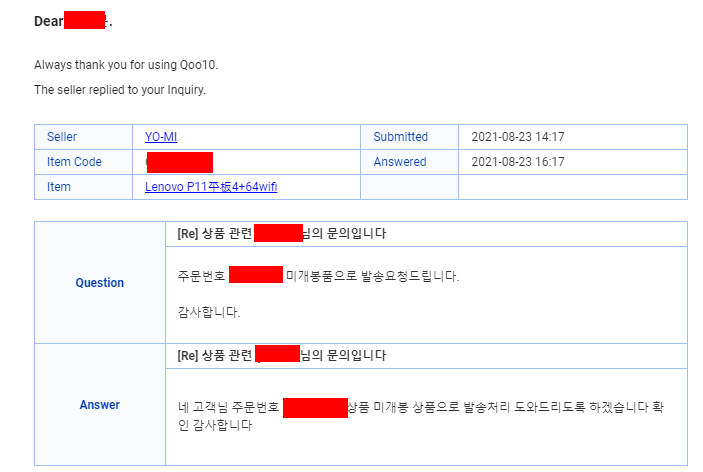
P11 내수용 제품 개봉기 및 중국어 -> 영어 설정
준비물
1. Lenovo P11 본체
2. Windows 10 PC 및 태블릿과 연결할 케이블.
3. QPST: Qualcomm의 Qualcomm Product Support Tool 입니다.
아래 링크에서 다운로드를 받으시거나 구글링으로 툴을받아서 툴과 드라이버를 모두 설치해주세요.
 달소 | 2021.08.25
달소 | 2021.08.25
4. Rescue and Smart Assistant
진행했던 버전으로 그대로 올립니다. 같은버전 구글링해도 무방.
 달소 | 2021.08.25
달소 | 2021.08.25
USB 디버깅 활성화하기
내수용의 경우 우측 링크를 참고해주세요. https://svrforum.com/hardware/65502
먼저 본탭의 환경설정에서 USB 디버깅을 활성화 시켜주세요.
Setting -> System -> About tablet -> Build 버전 여러번 터치
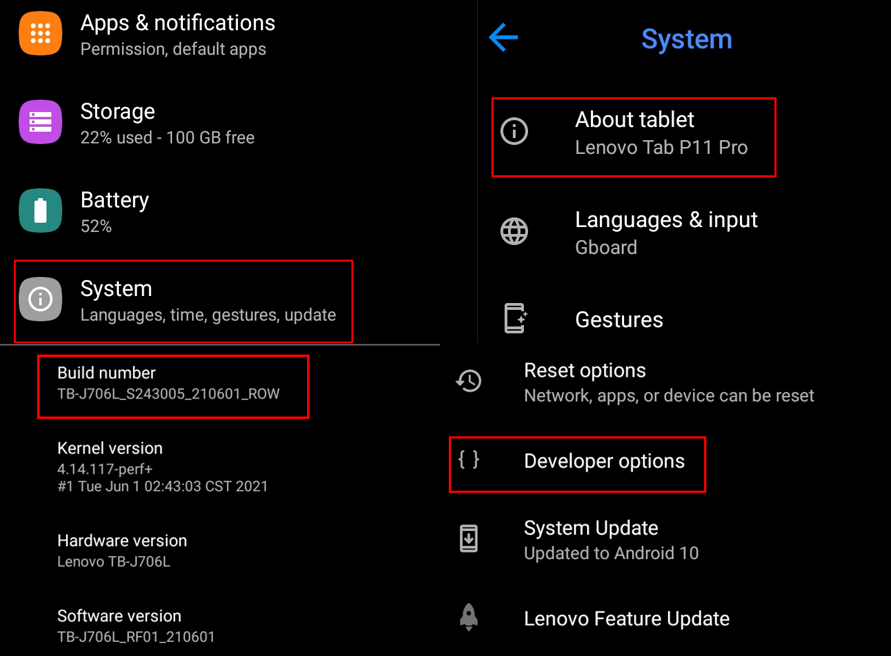
Developer options 를 활성화했으면 들어가서 USB 디버깅 항목을 찾아서 활성화 시켜줍니다.

그리고 PC에 연결하면 key값이 나오면서 허용하겠냐고 물어보는데 체크하고 ok 해주면됩니다.
롬 다운로드받기
이제 롬을 다운로드 받아보겠습니다.
앞서 설치한 Rescue And Smart Assistant 를 실행시켜주고
Rescure -> Select a Device 에 모델명 및 버전을 셋팅해서 롬을 다운로드를 받아줍니다.
P11 PRO
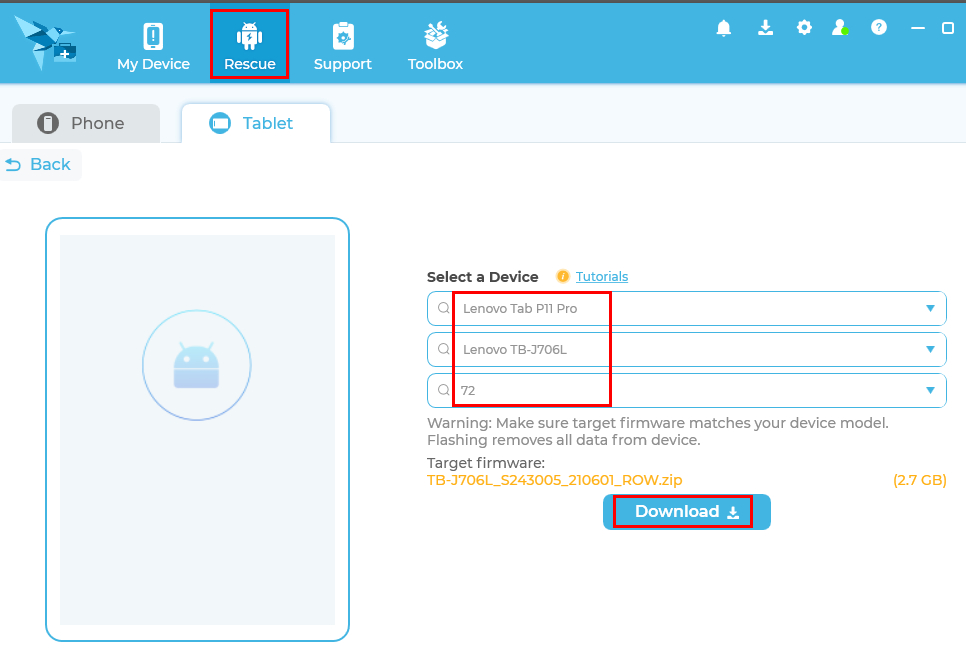
P11

다운로드 경로는 C:\ProgramData\LMSA\Download\RomFiles\TB_J706L_S243005_210601_ROW 이며 다운로드 완료되면 자동으로 압축까지 풀어집니다.

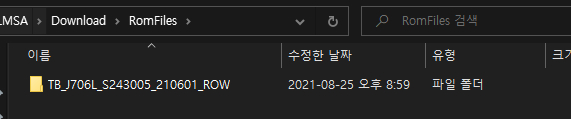
롬 업데이트
QFIL 실행 후 상단의 Configuration 을 누르고 Device Type을 ufs
아래 Reset After Download 를 선택해줍니다.
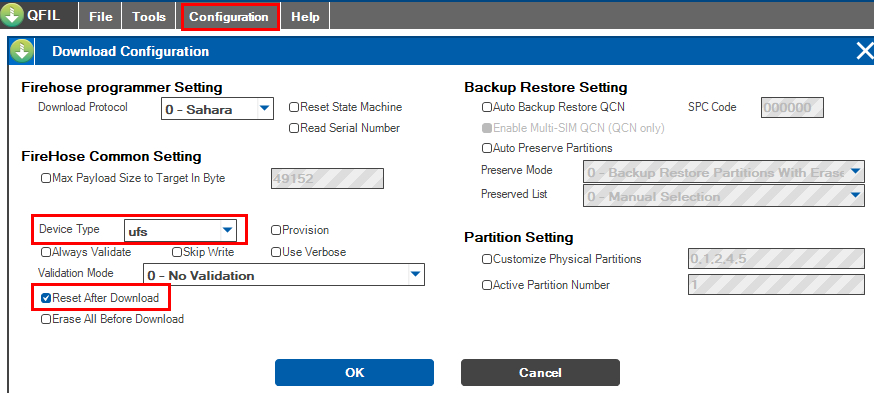
이제 아까 다운로드 받은 펌웨어를 로드해주겠습니다.
Load Content를 누르고 C:\ProgramData\LMSA\Download\RomFiles\TB_J706L_S243005_210601_ROW 경로로 가서 Content.xml파일을 로드해줍니다.
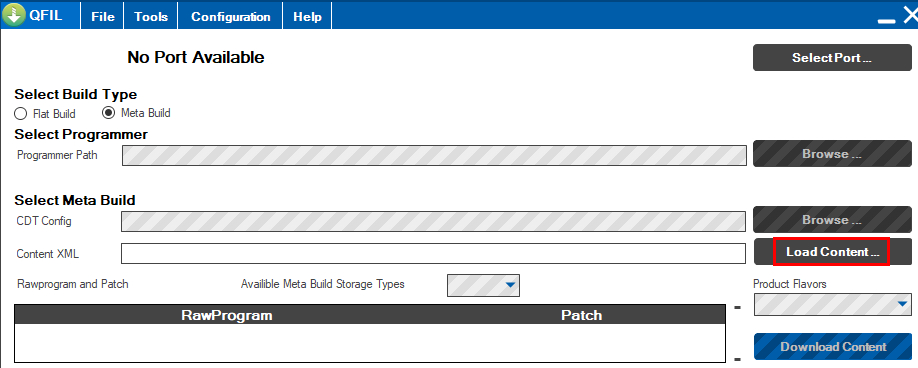
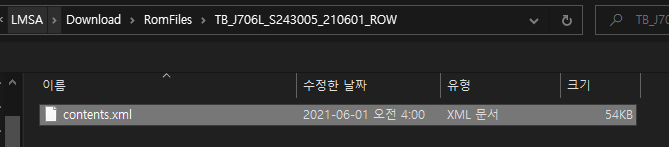
최종적으로 이상태가 되면 됩니다.
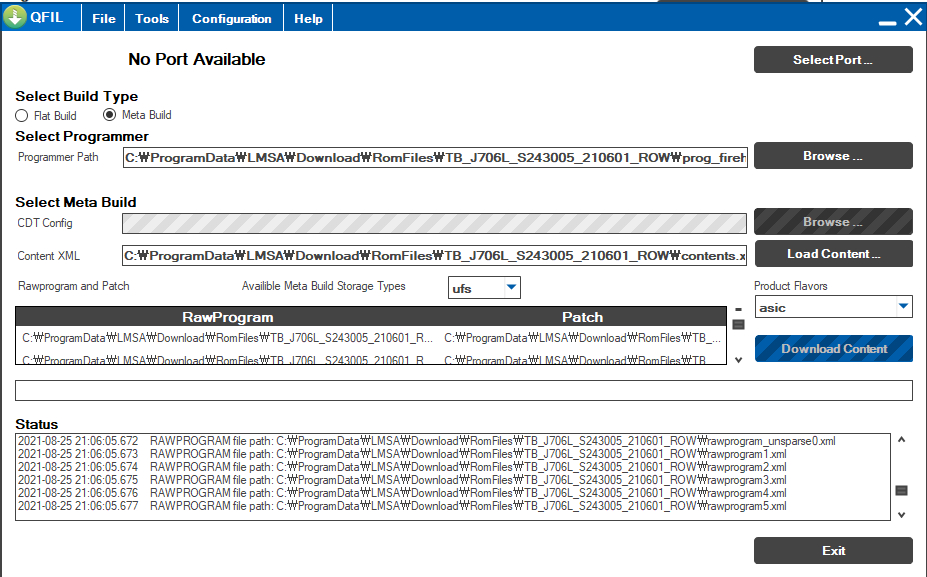
이제 USB와 연결된 태블릿을 다운로드 모드로 만들어 줘야하는데요
먼저 P11의 전원을 꺼주시고 볼륨 업 버튼을 누르고있는 상태에서 USB선을 뽑았다가 다시 꽂아주세요.
(잘 안되면 여러번 반복하다보면 됩니다. 누르는걸 여유롭게 누르고있어주세요.)
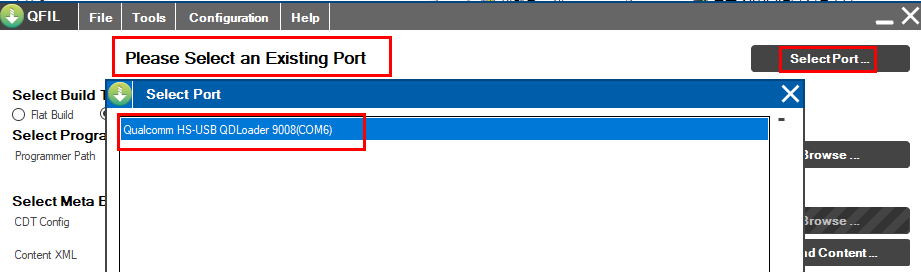
이상태에서 상단의 Flat Build도 채워주세요.
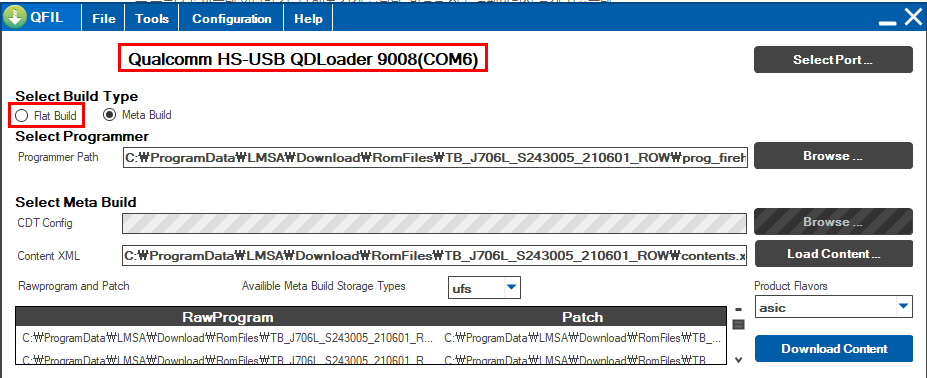
Select Programmer부터 시작합니다.
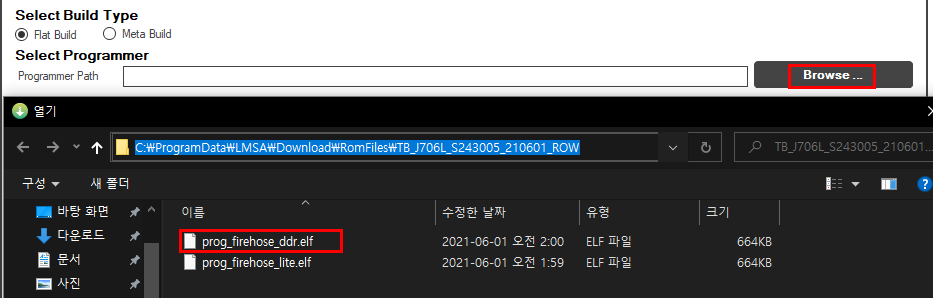
Select Flat Build의 경우 2개의 파일을 정해줘야하는데 아래처럼 설정해주세요.
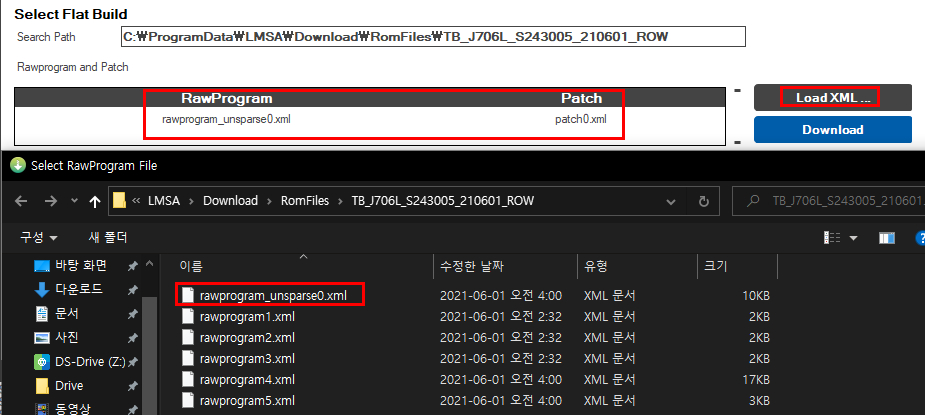
그다음 다운로드를 눌러주시고 아래 상태창에 Success 가 나오면 성공입니다.
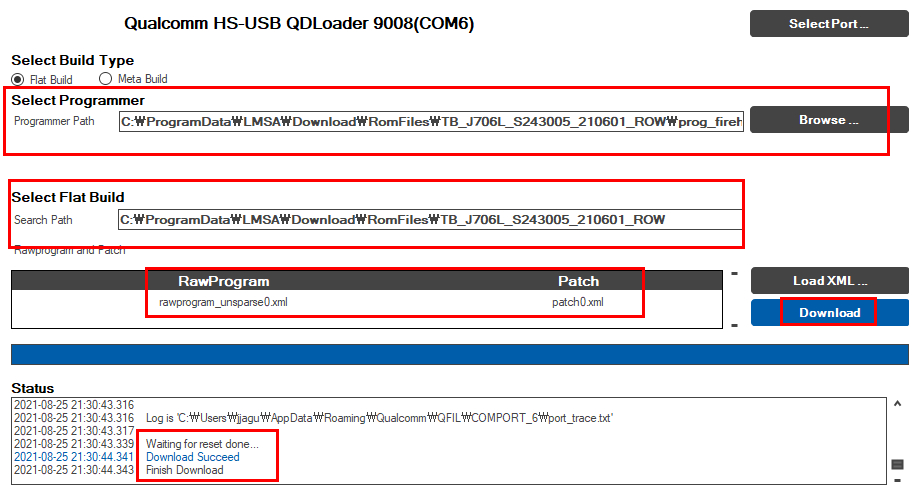
성공하고 시간이 조금 지나서 태블릿을 보면 아래처럼 Fastboot모드로 부팅이 되어있는데요.
*무한재부팅시 usb선을 뽑고 볼륨아래키와 전원버튼을 누르면 fassboot모드로 적용됩니다.
여기서 볼륨키와 전원버튼을 이용해서 태블릿을 꺼주고 아까처럼 다운로드 모드로 만들어주세요.(볼륨키 + USB 뺏다 꽂기)

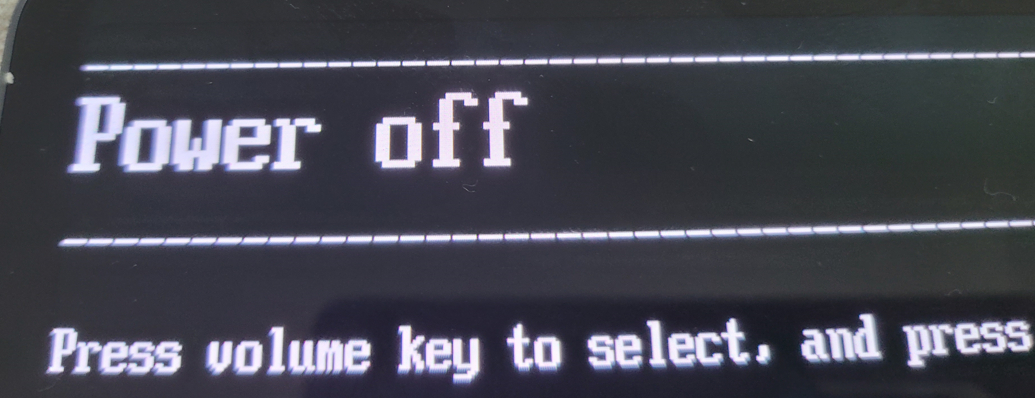
그리고 아까 Rescue And Smart Assistant에 들어가서 Rescue를 진행해줍니다.
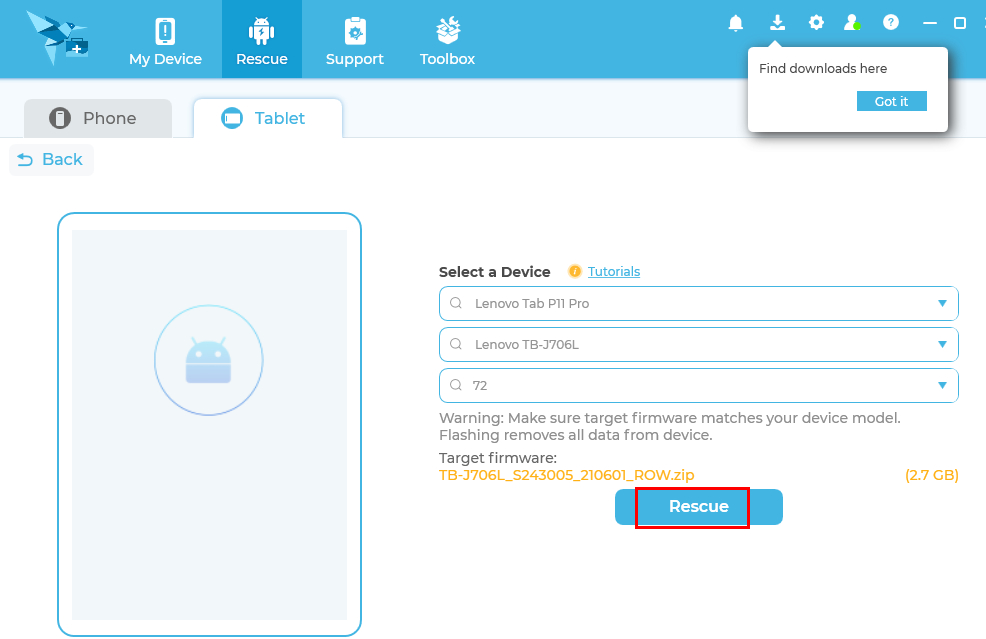
진행하겠냐고 물어보면 당연히 Proceed
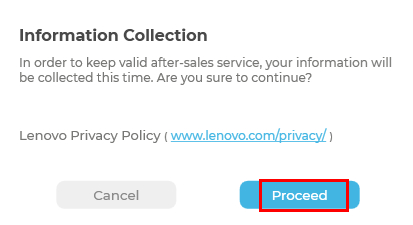
혹시 진행중에 아래문구와함꼐 창이 뜨고 진행이 안되신다면 다운로드 모드가 아닌상태기 때문에 다시 다운로드 모드 상태로만들어주세요.

Firmware flashing 과 함께 퍼센트가 점점 찬다면 끝에 가까워집니다.

100%와 함께 Rescue Completed 창이나오신다음 약간의 시간이 지난다면
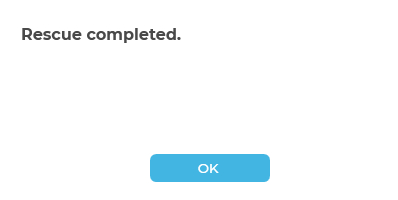
레노버 + 안드로이드 와 함께 부팅이될것이고.
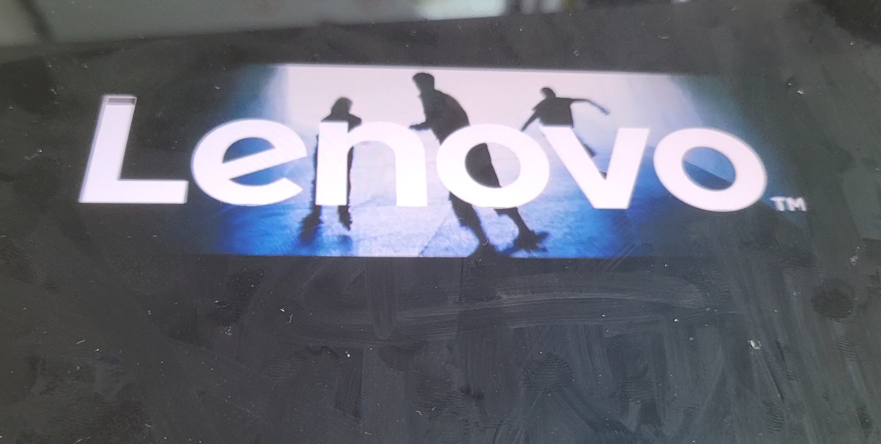
익숙한 구글이 반겨줍니다.
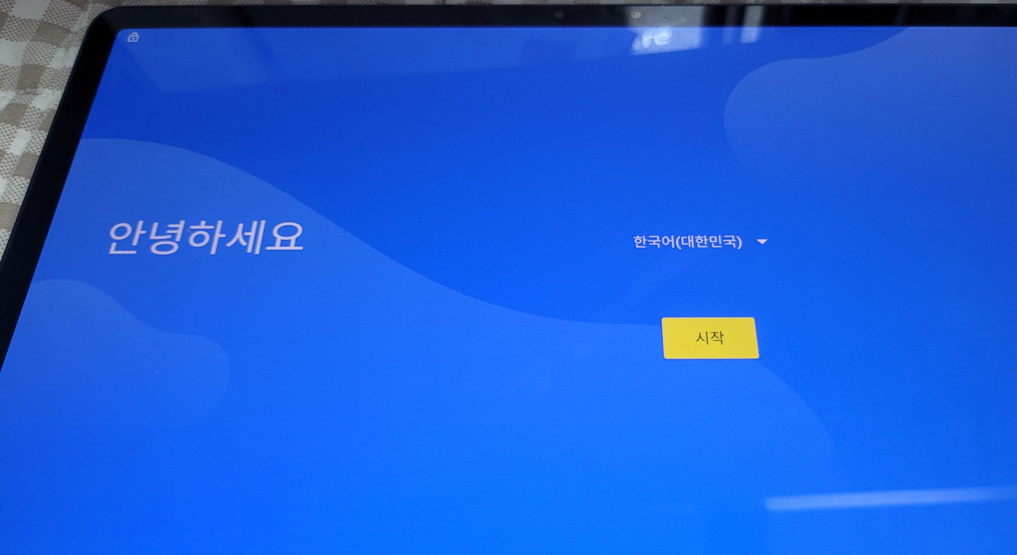
Netflix도 기본적으로 깔려있고 L1으로 FHD 정상재생 가능합니다.
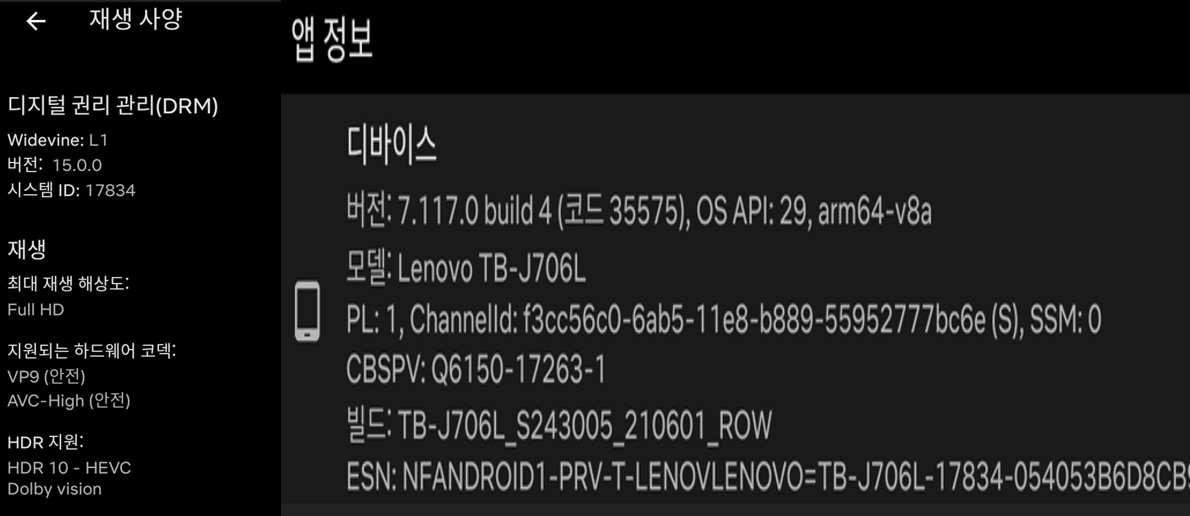
진행하면서 궁금한점이나 안되는부분이있다면 댓글달아주세요~
혹 벽돌이 되시거나 문제가있으시다면  모모디자인 님께서 작성해주신 댓글을 참고해주세요!
모모디자인 님께서 작성해주신 댓글을 참고해주세요!
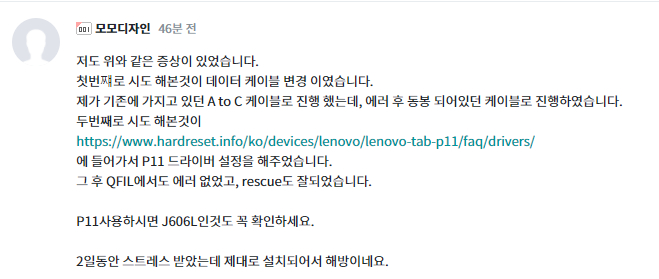
 1등
1등 엥 벌써 고장인가요?

아닙니다 ㅎㅎ 저쓰는건 롬설치완료해서 부모님 장난감용으로 구매한 미개봉품에 롬설치하려고합니다
멋모르고 개봉 후 글로벌롬으로 결제했네요
미개봉품으로 변경가능한지 문의해두긴했는데..
글로벌롬 설치제품 받아서 설명하신 방법대로 lte롬으로 다시 변경하는것도 가능할까요??

네 글로벌롬에서도 변경가능합니다.
답글 감사합니다!
똥손이긴한데 설명 자세하게 써주셔서 한번 도전해봐야겠네요

저는 다운로드모드 만드는게 젤 힘들었네요 ㅋㅋ 한번 성공하니 두번쨰는 쉽던,,
벽돌되도 다시 롬쓰면 살릴수있다고하니,, 홧팅해봅시다!
감사합니다. 잘 따라 해보겠습니다.
중요한 질문들이고, 다른분들도 궁굼해하실거 같아서 덧글달려고 가입했습니다.
1. P11과 P11 Pro랑 롬질방식이 같은게 100%맞나요?
2. Rescue and Smart Assistance 상에서 P11 J606F은 WIFI 모델, J606L은 LTE모델인거같은데, 이렇게 P11와이파이 모델에 P11 LTE롬을 설치해도 안전한걸까요?
3. "P11 WIFI버젼이라도 LTE버젼으로 롬질을 하면 OTA업데이트가된다" 하는걸 봤는데 이것도 확실한게 맞나요?
4. Rescue and Smart Assistance 상에 기기, 버젼 선택후 하드웨어 ID (숫자 두자리)를 자신에 기기에 맞게 선택하는게 상당히 중요해보이는데 아무 숫자나 선택해도 상관이없는건가요?

1. 네. 구글링해서 얻는정보지만 모델명만 다를뿐 롬질방식은 동일합니다.
2. L모델로 진행해도 문제없습니다.(진행한 pro모델도 wifi 모델입니다)
3. 이부분은 저도 확인이 불가능합니다.
현재 가지고있는 P11 pro를 먼저 롬질해봤으며 기본 p11은 아직배송중이라 오면 진행해보겠습니다.
4. 네 문제없는것으로 알고있습니다.
요즘 p11이 저렴해서 자꾸 뽐이 오네요... 집에 안쓰는 태블릿이 2대나 있는데...
롬질 하고나면 구글 순정롬으로 되는지, 향후 안드 업데이트 가능한지 궁금합니다.

일단 레노버 관련 프로그램들이있어 순정롬은 아닌거 같고,, 업데이트도 동일하게 지원해주는방향내에서만 가능할듯합니다 ㅠ
큐텐에서 중국 내수용 미개봉을 사고 요 글을 따라하면 뿅 하고 lte 롬이 올라가는거군요?
맞죠?

넵 맞습니다

우와 인기 많네 이미 탭이 있어서 ㅜㅡ
또 구입하면 등짝 쓰메씽 국자 쓰메씽

갑자기 저려미로 풀려서 그런게 아닐까 싶습니다...
이미 끝판왕이 있으시지않습니까!
처음부터 권한이 없습니다만 뜨고 다운이 안되는데요... 혹시나 싶어 가입까지 했는데도 안되네요.. 크롬에서도 안되고 마이크로소프트엣지에서도 QPST 2.7.496 다운로드 설치가 안되요...
달소님~ 간절히 답변 부탁드리겠습니다... pc에 설치하는건 맞겠죠?

회원가입시 쪽지대로 가입인사게시판에 글 1회작성하시고 재접속하시면 기본회원으로 자동등업입니다!
안녕하세요 올려주신 글로 그대로 따라하고 다운로드 성공 까지 했습니다 그뒤가 Fastboost로 켜진다고 하셨는데 그냥 레노버 빨간 로고만 계속 무한으로 켜졌다 꺼졌다 반복중입니다.. 이땐 어떻게 해야할까요 ㅠㅠ

Rescue를 진행하셔서 재부팅까지되셨다는거죠? 펌웨어는 어떤걸사용하셨나요?
cmt alert


 달소 | 2021.09.16
달소 | 2021.09.16





